So erreichen Sie Ihr Foto Give - zerknitterte Papier - Effekt, Digital Zusammensetzung DIY
Also, weil ich alle davon ausgehen, stirbt zu wissen, wie man so ein unverwechselbares Äußeres erreichen kann, werde ich den Prozess in einfachen und verfolgbare Schritte brechen.

das Foto in Adobe Photoshop, erstellen „Layer 1“ durch in die Symbolleiste und klicken Ebene gehen> Neu> Ebene durch Kopie nach dem Öffnen. erstellen Next „Layer 2“ durch, um die die Werkzeugleiste und klicken Ebene> Neu> Ebene gehen.
Nun gehen Sie (während der Schicht 2 ausgewählt wird) auf der Symbolleiste und klicken Sie auf Filter> Render> Wolken.
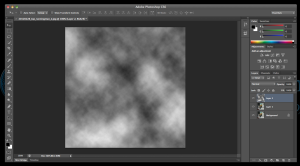
Gehen Sie wieder in die Symbolleiste, aber dieses Mal auf Filter> Render> Differenz-Wolken.
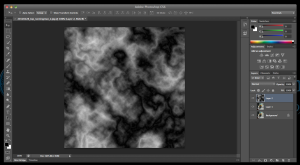
Gehen Sie nun in der Symbolleiste und klicken Sie auf Filter> Stilisierungsfilter> Emboss. Testen Sie die „Winkel“, „Höhe“ und „Betrag“, bis Sie eine Vorschau finden, die Ihren Geschmack entspricht.
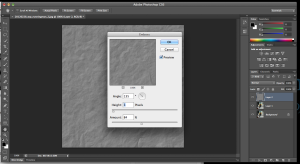
bewegen „Layer 1“ schließlich auf die Spitze der Säule oben „Layer 2“ und „Hintergrund“. Dann, während „Layer 1“ noch ausgewählt ist, finden Sie die Drop-Down-Box, die „Normal“ sagt und die getroffene Auswahl ändern auf „Overlay“.
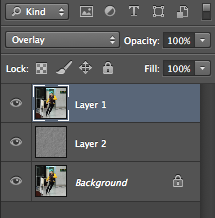
Das Originalfoto wird nun einen „zerknitterter Effekt“. Glückwünsche!!
